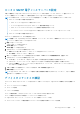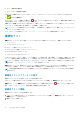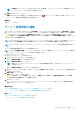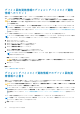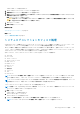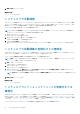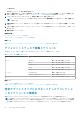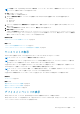Users Guide
デバイスグループが作成されていない場合は、列の見出しの下にデバイスインベントリが グループ化されていないデバイス
(デバイスの総数:n) とデバイスのリストを表示します。
デバイスとデバイスグループが作成されている場合、デバイスインベントリは、各デバイスグループで、<デバイスグループ
名> (デバイスの総数:n) とグループ内のデバイスのリストを表示します。グループ化されていないデバイスは、既存のデ
バイスグループの下に表示されます。
グループで表示されているデバイスのリストを閉じるには、折りたたみアイコン
。
グループ内のデバイスのリストを広げるには、拡張アイコン 。
メモ: デバイスインベントリ は、5 分ごとに自動的に更新されます。デバイスを選択した後にデータが更新されると、そ
のデバイスは消去されます。そのデバイスで何らかの操作を行いたい場合は、再度選択する必要があります。
メモ: Dell PowerVault MD 38XX シリーズストレージアレイは、デバイスインベントリページに表示されません。
関連概念
デバイスインベントリ on page 51
関連タスク
表示されたデータのフィルタ処理 on page 30
表示データからのフィルタの除去 on page 30
表示されたデータの並べ替え on page 31
付録(エラーコード) on page 66
表示されたデータのフィルタ処理
デバイスインベントリ、ケースリスト、およびデバイスグループの デバイスの管理 ページでは、お好みに応じて表示データを
フィルタ処理することができます。
表示データをフィルタ処理するには、次の手順を実行します。
1. フィルタアイコンをクリックします。 が列の見出しに表示されます。
フィルタオプションが表示されます。
2. 適切なフィルタオプションを選択します。
3. フィルタ処理の条件を入力または選択します。
4. フィルタ処理 をクリックします。
表示データは選択または入力した条件に基づいてフィルタ処理されます。列の見出しにフィルタ処理済みアイコンが表示
されます。
をクリックします。
フィルタ処理オプション
フィルタ アイコンをクリックする
フィルタリングオプションが表示されます。選択するフィルタリングオプションの
Contains(含む) を選択すると、フィールド内の英数字に基づいてデータがフィルタされます。
表示データからのフィルタの除去
すべてのデータを再度表示したい場合は、適用したフィルタを除去することができます。
表示データからフィルタを除去する場合は、次の手順を実行します。
1.
フィルタ処理済みアイコンをクリックします。
列見出しに表示されます。
フィルタオプションが表示されます。
30
Dell SupportAssist の使用